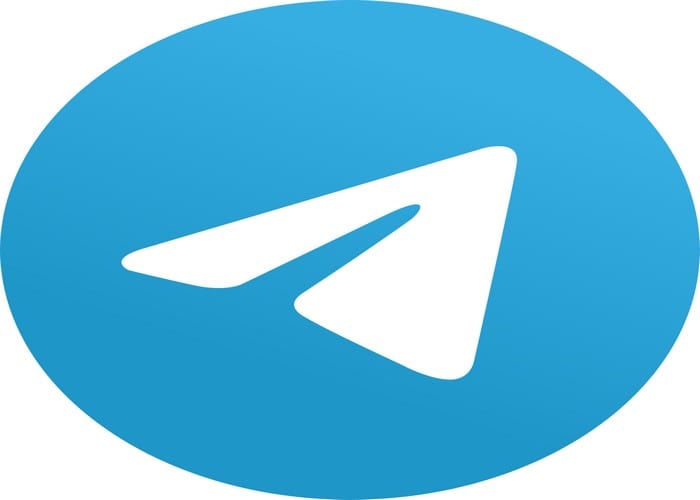Kako Isključiti Grupne Poruke na Androidu 11

Isključite grupne poruke na Androidu 11 kako biste kontrolirali obavijesti za aplikaciju Messages, WhatsApp i Telegram.
Brisanje vašeg WhatsApp ili Telegram računa može biti bolan proces jer ste toliko toga podijelili. Dobro je što je proces brz i lak, ali imajte na umu da nakon što ga prođete, nema povratka. WhatsApp ne bi imao sigurnosnu kopiju koja bi vas čekala da se predomislite.
Čak i ako ste potpuno sigurni da ne želite oporaviti svoj račun, napravite sigurnosnu kopiju svih informacija koje smatrate potrebnima. Bolje je biti siguran nego žaliti.
Kao što sam ranije spomenuo, nakon što izbrišete svoj WhatsApp račun, ne možete ga oporaviti. Nakon što je gotovo, gotovo je. Iako je potrebno 90 dana da WhatsApp izbriše informacije koje ima na svojim poslužiteljima, ne postoji način za pristup vašim podacima.
Brisanjem vašeg računa to neće utjecati na poruke koje drugi mogu imati od vas. Dakle, ako ste nekome poslali informacije kojima trebate pristup, možete kontaktirati tu osobu kako bi vam ona mogla poslati informacije na neki drugi način.
WhatsApp može imati kopije nekog materijala u svojoj bazi podataka, ali se ne može povezati ni s jednim korisnikom. Čak i nakon 90 dana, WhatsApp kaže da čuva samo vaše podatke kako bi ih mogao nastaviti imati u pravne svrhe. Na primjer, za rješavanje prijevara i bilo kojeg drugog ilegalnog kretanja.
Također, nestat će sve informacije koje su podijeljene s drugim Facebook tvrtkama. Sve te sigurnosne kopije WhatsAppa Google Drivea koje ste izradili čak će nestati.
Brisanjem vašeg WhatsApp računa, vaš profil se neće pojaviti u grupama i na popisima prijatelja. Bit će kao da nikad niste postojali na WhatsAppu.
Otkazivanje WhatsApp računa vrlo je jednostavno i traje samo nekoliko koraka. Idite na glavnu stranicu WhatsAppa i dodirnite tri točke u gornjem desnom kutu. Odaberite postavke, a zatim opciju Račun. Posljednja opcija dolje bit će opcija Izbriši moj račun.
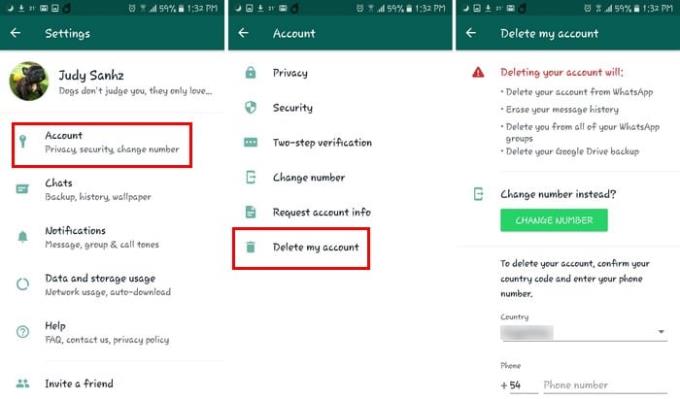
Nakon što odaberete ovu posljednju opciju, vidjet ćete mali popis stvari koje će se dogoditi ako odlučite izbrisati svoj račun. Provjerite je li ispravno prikazana zemlja u kojoj se nalazite, kao i pozivni broj vaše zemlje.
Nakon što su svi podaci ispravno uneseni, dodirnite crveni gumb Izbriši moj račun.
Je li vaš uređaj izgubljen ili ukraden? U tom slučaju ne želite trajno izbrisati svoj WhatsApp račun. Ono što možete učiniti je pisati na WhatsApp na sljedeću e-poštu: [email protected]. U svojoj e-pošti objasnite da samo želite deaktivirati svoj račun, a ne izbrisati ga i ne zaboravite staviti predmet e-pošte “Izgubljeno/ukradeno: Molimo deaktivirajte moj račun.
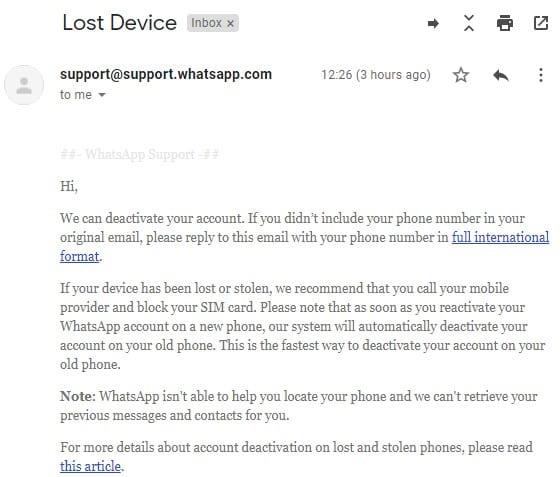
Morat ćete dati svoj telefonski broj u međunarodnom formatu. Račun će biti deaktiviran čim pošaljete e-mail i aktivirate ga. Morat ćete to učiniti telefonskim pozivom ili SMS-om kao i kada ste ga prvi put instalirali.
Ako ste skloni zaboravljanju stvari, pošaljite si podsjetnik da aktivirate svoj račun. WhatsApp će automatski izbrisati vaš račun ako ga ne omogućite u roku od 30 dana.
Baš kao i kod WhatsAppa, kada izbrišete svoj Telegram račun, sve vaše poruke nestaju zauvijek. Vaš račun više neće biti na popisima kontakata, grupama, kanalima i sve će vaše poruke biti izbrisane.
Nakon što izbrišete svoj račun, nema načina da ga vratite. Ako se kasnije vratite na Telegram, nećete moći vratiti sve svoje podatke s prethodnog računa.
Svi kanali/grupe koje ste možda stvorili neće biti izbrisani i nastavit će raditi kao i obično. Svi korisnici kojima ste dodijelili administrativne privilegije zadržat će svoj status, ali ako ste bili jedini administrator, Telegram će nasumično dati poziciju nekome u grupi.
Ako biste se vratili u roku od nekoliko dana, Telegram bi vas natjerao da pričekate nekoliko dana prije nego što se možete vratiti s istim brojem.
Postoji način da izbrišete svoj telegram, a da ne morate ništa učiniti. Jedini nedostatak je što morate čekati šest mjeseci da se to dogodi jer će Telegram automatski izbrisati vaš račun ako ostane neaktivan za to vrijeme.
Da biste ubrzali proces, morat ćete otići na Telegramov web portal da biste izbrisali svoj račun; trenutno ne postoji mogućnost brisanja računa izravno iz aplikacije.
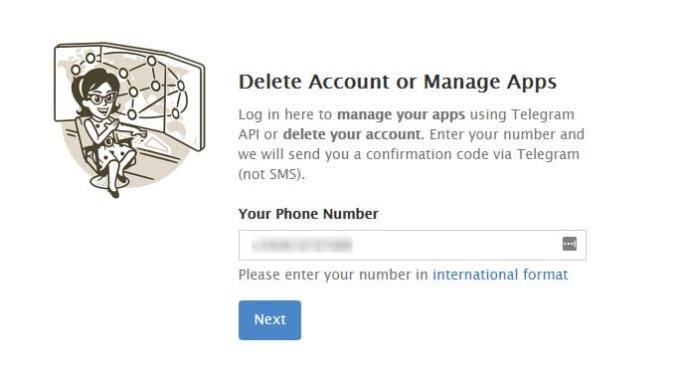
Upišite svoj telefonski broj u međunarodnom formatu. Nakon toga ćete dobiti kod koji ćete morati unijeti. Na sljedećoj stranici kliknite na vezu Izbriši račun.
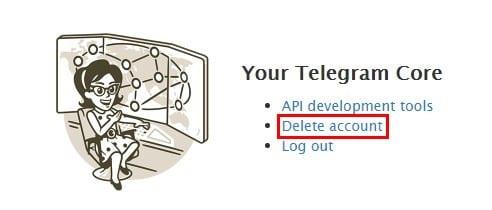
Ispunite okvir koji će od vas tražiti da objasnite razlog zbog kojeg odlazite. Nakon toga, crveni Da, izbriši moj račun pojavit će se pored zelenog koji kaže Ne, pokušat ću još jednom. Biraj mudro. Jednom kada kliknete na crveni gumb, nema povratka.
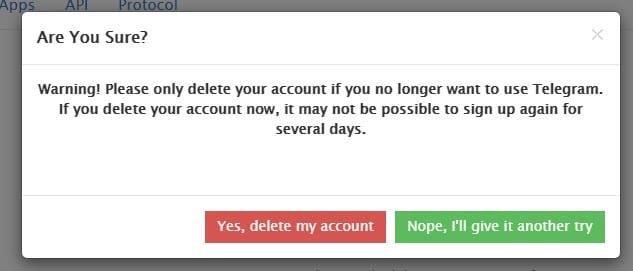
Kao što vidite, brisanje vašeg WhatsAppa briše apsolutno sve. Ako ono što želite učiniti je privremeno onemogućiti svoj račun, tako da se odjavite sa svakog uređaja na kojem imate WhatsApp, brisanje nije rješenje. Koje ste probleme imali s WhatsAppom da biste razmišljali o tome da ga izbrišete? Podijelite svoje misli sa mnom u komentarima ispod.
Isključite grupne poruke na Androidu 11 kako biste kontrolirali obavijesti za aplikaciju Messages, WhatsApp i Telegram.
Napravite anketno pitanje u Telegramu za učinkovito donošenje odluka u grupama. Upoznajte se s jednostavnim koracima za izradu anketa.
Trebate li prenijeti poruku velikom broju ljudi? Evo kako možete stvoriti kanal na Telegramu da biste to učinili.
Saznajte kako pronaći korisnike Telegrama u vašoj blizini i upoznati nove prijatelje bez dijeljenja osobnih podataka.
Telegram je prvi put predstavljen kao platforma za prijenos šifriranih signala. Na kraju je evoluirao tijekom desetljeća i sada je tu
Zaštitite svoju privatnost na Telegramu uključivanjem poruka koje se samouništavaju. Neka se poruke same izbrišu nakon određenog vremena.
Pogledajte kako je jednostavno slati audio poruke s WhatsAppa na Telegram i obrnuto. Slijedite ove jednostavne korake.
Ovaj post sadrži sve što trebate znati o dodavanju i uklanjanju grupa u Telegramu.
Uštedite prostor za pohranu na svom Android uređaju sprječavanjem Telegrama da preuzme nepotrebne datoteke. Evo kako zaustaviti automatsko preuzimanje.
Zadržite kontrolu nad svojim Telegram grupama i odaberite tko vas može dodavati, a tko ne. Promjenom nekoliko sigurnosnih postavki odlučujete što će se dogoditi.
Brisanje vašeg WhatsApp ili Telegram računa može biti bolan proces jer ste toliko toga podijelili. Dobro je što je proces brz i lak, ali zadržite
Odmorite se od obavijesti koje vas upozoravaju na novo pridruživanje na Telegramu. Pogledajte kako onemogućiti novu obavijest o pridruživanju Telegramu.
Dodajte dodatni sloj sigurnosti svom Telegram računu uz potvrdu u dva koraka. Pogledajte kako to omogućiti.
Čitanje vaših razgovora na Telegramu učinite ugodnijim promjenom veličine teksta. Pogledajte gdje trebate ići da to učinite.
Otkrijte što su Telegrami i po čemu se razlikuju od grupa.
Izmiču li vam obavijesti iz Telegrama? Pogledajte kako ih možete isključiti ili onemogućiti za malo mira.
Prelazak na Telegram? Evo kako premjestite sve svoje WhatsApp razgovore na svoj novi Telegram račun.
Otkrijte kako možete osigurati svoje Telegram chatove uključivanjem end-to-end enkripcije u svim svojim razgovorima.
Želite imati brži način pristupa Gmailu dok koristite Telegram? Za razliku od WhatsAppa, Telegram ima bot kojeg možete koristiti za korištenje Gmaila kao u aplikaciji,
Pogledajte kako možete povećati sigurnost svojih Telegram računa mijenjajući ove dvije stvari.
Nakon što rootate svoj Android telefon, imate potpuni pristup sustavu i možete pokretati mnoge vrste aplikacija koje zahtijevaju root pristup.
Tipke na vašem Android telefonu ne služe samo za podešavanje glasnoće ili buđenje zaslona. Uz nekoliko jednostavnih podešavanja, mogu postati prečaci za brzo fotografiranje, preskakanje pjesama, pokretanje aplikacija ili čak aktiviranje značajki za hitne slučajeve.
Ako ste ostavili laptop na poslu i imate hitan izvještaj koji trebate poslati šefu, što biste trebali učiniti? Upotrijebiti svoj pametni telefon. Još sofisticiranije, pretvorite svoj telefon u računalo kako biste lakše obavljali više zadataka istovremeno.
Android 16 ima widgete za zaključani zaslon koje vam omogućuju promjenu zaključanog zaslona po želji, što ga čini mnogo korisnijim.
Android način rada Slika u slici pomoći će vam da smanjite videozapis i gledate ga u načinu rada slika u slici, gledajući videozapis u drugom sučelju kako biste mogli raditi i druge stvari.
Uređivanje videa na Androidu postat će jednostavno zahvaljujući najboljim aplikacijama i softveru za uređivanje videa koje navodimo u ovom članku. Pobrinite se da ćete imati prekrasne, čarobne i elegantne fotografije za dijeljenje s prijateljima na Facebooku ili Instagramu.
Android Debug Bridge (ADB) je moćan i svestran alat koji vam omogućuje mnoge stvari poput pronalaženja logova, instaliranja i deinstaliranja aplikacija, prijenosa datoteka, rootanja i flashanja prilagođenih ROM-ova te stvaranja sigurnosnih kopija uređaja.
S aplikacijama s automatskim klikom. Nećete morati puno raditi prilikom igranja igara, korištenja aplikacija ili zadataka dostupnih na uređaju.
Iako ne postoji čarobno rješenje, male promjene u načinu punjenja, korištenja i pohranjivanja uređaja mogu uvelike usporiti trošenje baterije.
Telefon koji mnogi ljudi trenutno vole je OnePlus 13, jer osim vrhunskog hardvera, posjeduje i značajku koja postoji već desetljećima: infracrveni senzor (IR Blaster).